時間:2016-08-05 來源:互聯網 瀏覽量:
Win10沒有驅動如何安裝,一些想自己裝win10係統的用戶可能還不是很清楚,下麵小編就跟大家說說Win10沒有驅動如何安裝,有需要的用戶可以看看。
Win10沒有驅動如何安裝:
1、用鼠標右擊桌麵的“此電腦”,然後在彈出的右鍵菜單中選擇“屬性”。
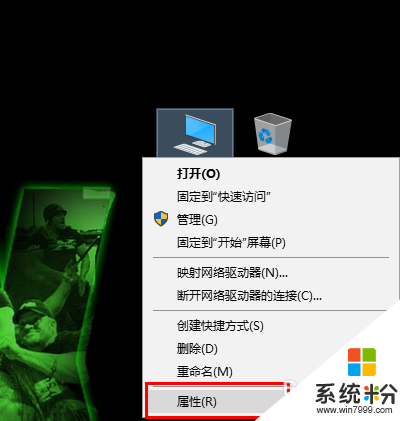
2、在打開的窗口的左側點擊“高級係統設置”。
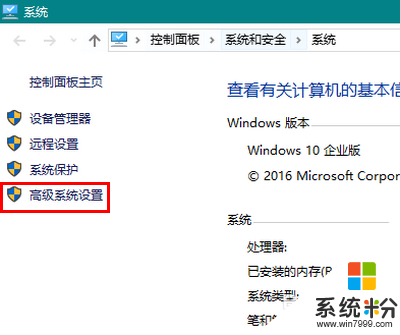
3、在打開的係統屬性窗口切換到“硬件”選項卡。
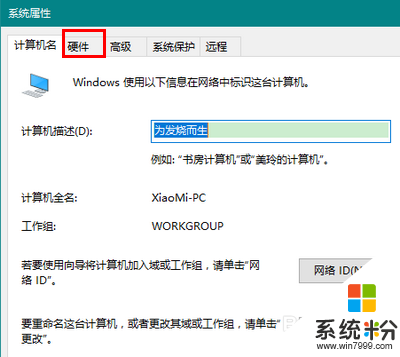
4、再點擊“設備安裝設置”。
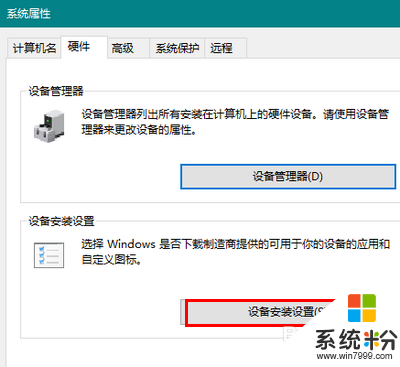
5、當彈出“是否要自動下載適合你設備的製造商應用和自定義圖標?”對話框時,選擇“是”(如果已經選擇了,就不要更改了)。
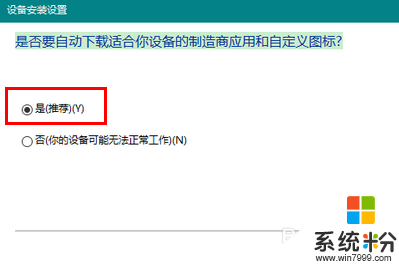
6、設置成功後,點擊屏幕左下角的Win徽標,在彈出的菜單中點擊設置圖標(圖標是一個齒輪)。
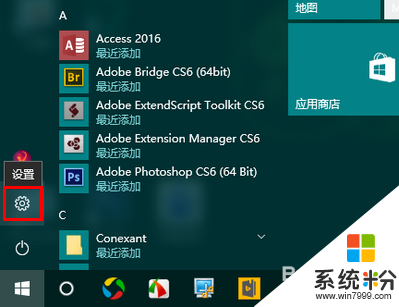
7、在打開的設置窗口中點擊“更新和安全”。
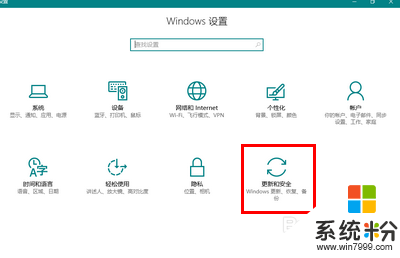
8、然後,點擊“檢查更新”,靜等係統自動查找並下載安裝兼容的驅動程序即可。
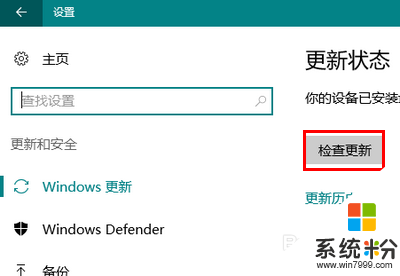
Win10沒有驅動如何安裝就暫時跟大家分享到這裏,希望以上的教程能幫到有需要的用戶。還有其他的操作係統下載後使用的故障大家都可以上係統粉查看解決的方法。